ultimatemasashi
2021年01月03日作成 (2021年02月28日更新)
 製作品
製作品  1214
1214顔で動かすマウス
•概要
顔の位置を動かすとマウスポインタがその方向に合わせて移動します!!
画像認識アプリケーションであるOpenCVで顔を読み取りサーボモーターを動かしてマウスポインタを動かします。
3Dプリンタで作成したケースにはピンポン玉が入っており縦横にサーボモーターを動かすことにより上下左右にポインタを動かす事ができます。
ピンポン玉の上にうまく光学マウスを乗せてコントロールします。
pythonコード
#! /usr/bin/env python
import cv2
import time
import Adafruit_PCA9685
pwm = Adafruit_PCA9685.PCA9685()
face_cascade_path = 'haarcascade_frontalface_default.xml'
eye_cascade_path = 'haarcascade_eye.xml'
face_cascade = cv2.CascadeClassifier(face_cascade_path)
eye_cascade = cv2.CascadeClassifier(eye_cascade_path)
cap = cv2.VideoCapture(0)
while True:
pwm.set_pwm_freq(60)
ret, img = cap.read()
gray = cv2.cvtColor(img, cv2.COLOR_BGR2GRAY)
faces = face_cascade.detectMultiScale(gray, scaleFactor=1.3, minNeighbors=5)
for x, y, w, h in faces:
cv2.rectangle(img, (x, y), (x + w, y + h), (255, 0, 0), 2)
face = img[y: y + h, x: x + w]
face_gray = gray[y: y + h, x: x + w]
eyes = eye_cascade.detectMultiScale(face_gray)
for (ex, ey, ew, eh) in eyes:
cv2.rectangle(face, (ex, ey), (ex + ew, ey + eh), (0, 255, 0), 2)
print(x ,"x")
print(y ,"Y")
if x > 200 :
pwm.set_pwm(15, 0,200)
time.sleep(0.05)pwm.set_pwm(15, 0, 0)
print("右")
if x < 100 :
pwm.set_pwm(15, 0,700)
time.sleep(0.05)
pwm.set_pwm(15, 0, 0)
print("左")
if y > 200 :
pwm.set_pwm(14, 0, 700)
time.sleep(0.05)
pwm.set_pwm(14, 0, 0)
print("上")
if y < 100 :
pwm.set_pwm(14, 0, 200)
time.sleep(0.05)
pwm.set_pwm(14, 0, 0)
print("下")
cv2.imshow('video image', img)
key = cv2.waitKey(10)
if key == 27:
break
cap.release()
cv2.destroyAllWindows()・材料
raspberry pi 4
pca9685
360°サーボモーター(AS3103)
ピンポン玉
ウェブカメラ
光学マウス
架台(3Dプリンタで作成)
モバイルバッテリー
•やり方
①OpenCVをインストールし、ウェブカメラの動作確認をする。
②サーボモーター制御を行うpca9685モジュール をラズパイ 及びサーボモーターと接続。
③pca9685ライブラリのインストール
sudo pip install adafruit-pca9685
④3Dプリンタで架台を作りサーボモーター、ピンポン玉、光学マウスを取り付ける
⑤pythonコードを書いて微調整。
※マウスポインタの速度を遅くするのがコツです。
回路図
これで腕を動かさなくてもマウスポインタが動かせます!!
投稿者の人気記事



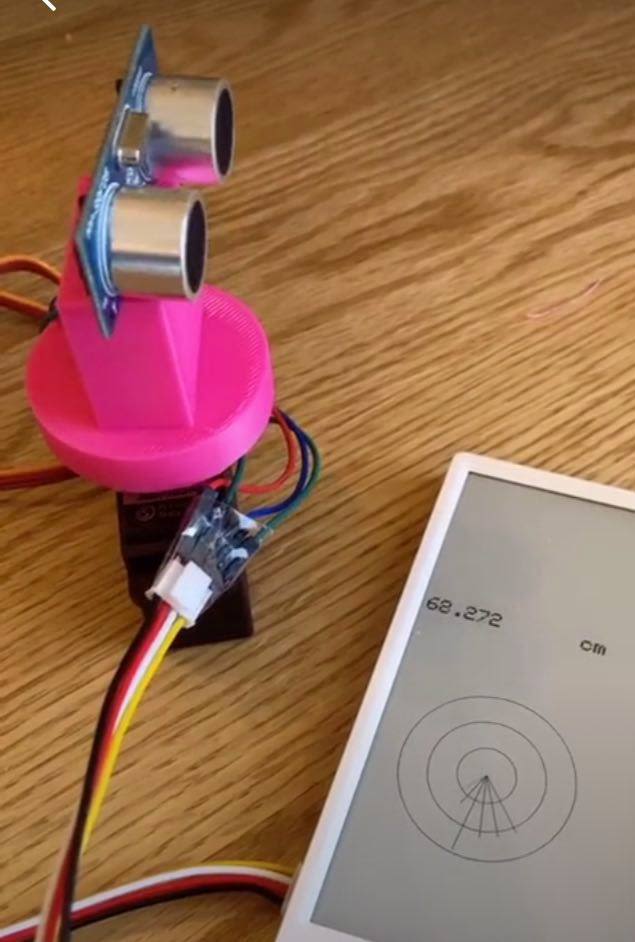




-
ultimatemasashi
さんが
2021/01/03
に
編集
をしました。
(メッセージ: 初版)
-
ultimatemasashi
さんが
2021/01/03
に
編集
をしました。
-
ultimatemasashi
さんが
2021/01/03
に
編集
をしました。
-
ultimatemasashi
さんが
2021/01/03
に
編集
をしました。
-
ultimatemasashi
さんが
2021/01/03
に
編集
をしました。
Opening
 3duilab
2021/01/17
3duilab
2021/01/17  ultimatemasashi
2021/01/30
ultimatemasashi
2021/01/30 -
ultimatemasashi
さんが
2021/01/30
に
編集
をしました。
-
ultimatemasashi
さんが
2021/02/23
に
編集
をしました。
-
ultimatemasashi
さんが
2021/02/28
に
編集
をしました。
-
ultimatemasashi
さんが
2021/02/28
に
編集
をしました。
ログインしてコメントを投稿する顔をどうするとマウスがどう動くかが伝わらないとイメージし難いので共感しにくいと思います
コメントいただきありがとうございます。冒頭に機能の一文を入れました。